啰嗦几句
我电脑VX一直都有多kai的功能,因为我有两个VX,两个VX是工作与生活分开的。而说到多kai,我每次我电脑开了一个VX后,要开第二个的时候,就一定要切换账号,再扫码登录,这个操作有一丢丢的麻烦。
所以为了解决这个问题,今天给大家推荐一款由B站的@wfql 开发的一款VX多开管理器,挺实用的,有多个VX的小伙伴一定要收藏!
微信多开管理器(Windows)
今天给大家推荐的这款软件叫“微信多开管理器”。我们首先来看看用了后的效果:
![图片[1] | 微信多开管理器,无需切换账号,无需扫码一键登录! | i3综合社区](https://www.i3zh.com/wp-content/uploads/2024/08/2024080112425141.jpg)
我打开两个VX只要点自动登录,然后软件就跳转到VX的界面,然后在手机确认即可登录。两个VX不需要切换账号,不需要扫码即可完成登录。
多Kai安装
而实现这个功能就用今天给大家推荐的VX多开管理器。这款软件的使用一定要先安装VX,如果已经安装了的,那么第一步就跳过了。
![图片[2] | 微信多开管理器,无需切换账号,无需扫码一键登录! | i3综合社区](https://www.i3zh.com/wp-content/uploads/2024/08/2024080112425787.jpg)
然后第二步就是把bu丁复制粘贴到软件安装目录下,并替换目标中的文件,看下图:
![图片[3] | 微信多开管理器,无需切换账号,无需扫码一键登录! | i3综合社区](https://www.i3zh.com/wp-content/uploads/2024/08/2024080112430287.jpg)
这个VX多开的bu丁是由吾爱的@uzou 开发的。到这里软件也就实现了多开的功能。
使用:
打开软件后其是空空如也,那是因为你没有登录vx,这时候我们只要登录VX就好。
![图片[4] | 微信多开管理器,无需切换账号,无需扫码一键登录! | i3综合社区](https://www.i3zh.com/wp-content/uploads/2024/08/2024080112430857.jpg)
我们有多个VX的,一定要一个一个的进行配置,首先登了一个后,然后我们点【配置】,因为我这里配置过,所以它提示重新配置。
![图片[5] | 微信多开管理器,无需切换账号,无需扫码一键登录! | i3综合社区](https://www.i3zh.com/wp-content/uploads/2024/08/2024080112431369.jpg)
然后按提示确定,点【是】
![图片[6] | 微信多开管理器,无需切换账号,无需扫码一键登录! | i3综合社区](https://www.i3zh.com/wp-content/uploads/2024/08/2024080112431956.jpg)
然后即跳出提示:“配置文件已生成”,点【确定】即已经完成。
![图片[7] | 微信多开管理器,无需切换账号,无需扫码一键登录! | i3综合社区](https://www.i3zh.com/wp-content/uploads/2024/08/2024080112432332.jpg)
登录第一个后,再登录第二个VX,再配置,一直到所有的VX配置成功后即可使用。
当我们想要打多个VX时,我们只要在VX多开管理器中点【自动登录】即可像开篇那样登录VX了。
![图片[8] | 微信多开管理器,无需切换账号,无需扫码一键登录! | i3综合社区](https://www.i3zh.com/wp-content/uploads/2024/08/2024080112441437.png)
另外,由于有多个VX打开时,我们不知道哪个是哪个,这时候,我们可以在【备注】处备注名字,这样有利于我们区分。
另外,在测试时,我发现这款软件有个小bug,就是你配置的顺序是哪个,下次自动登录的时候也要按这个顺序,否则可能会出现不能自动登录的情况。
比如我上面是先配置“千千软件”这个VX,再配置“软件小妹”这个VX,那么下次就要按先千千再软件小妹的顺序启动。
其他的大家自己去体验,软件就介绍到这里啦!
聊一聊
我同事因为领导不给批假就离职了,好多人不理解为啥他这么冲动就离职了,但是只有他知道,这离职的心早就有了,只是差了一个契机,而真正契机来了,是真的头也不回啊!
我们领导是老一辈,他们怎么也想不明白,这么“好”的工作为什么就不干了呢?哈哈……他开会说要我们珍惜这么好的工作,说大环境不好,云云了一堆……而底下的我们早已口吐芬芳,哈哈。。。
微信多开管理器:
https://pan.xunlei.com/s/VO3BFK2NT3MRF-RS3IVQEHuZA1?pwd=2ucf
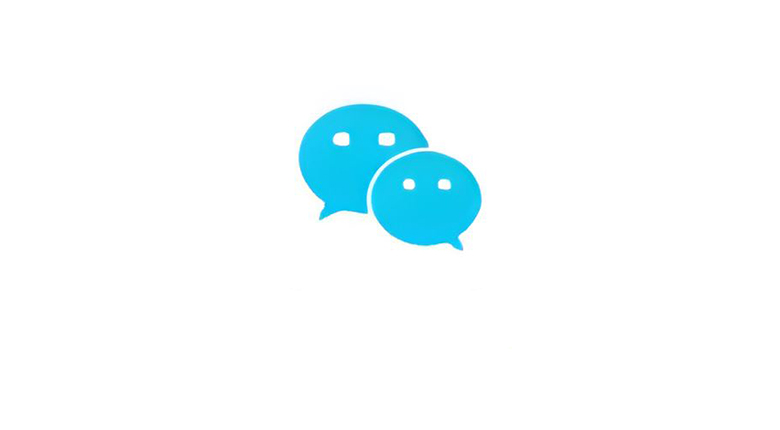





![KinhDown[BaiDuCloud]在线解析,速度超快,你要的都可以下了! | i3综合社区](https://www.i3zh.com/wp-content/uploads/2021/07/2021071310161060-300x165.jpg)


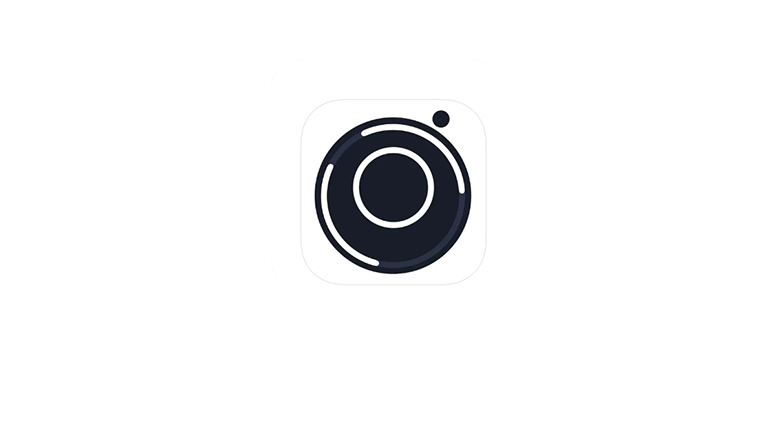


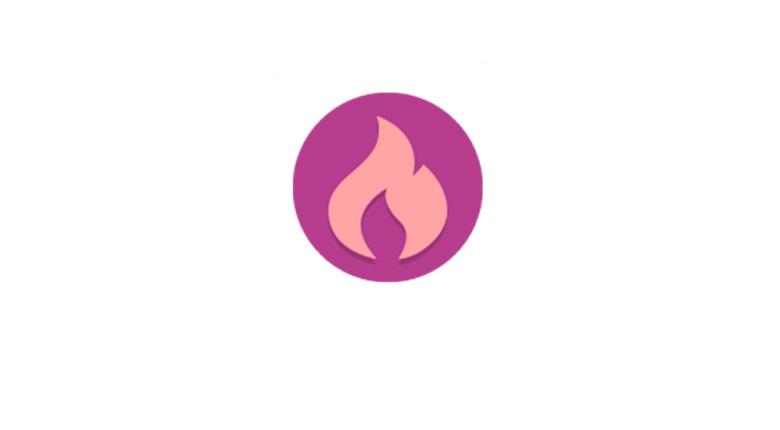

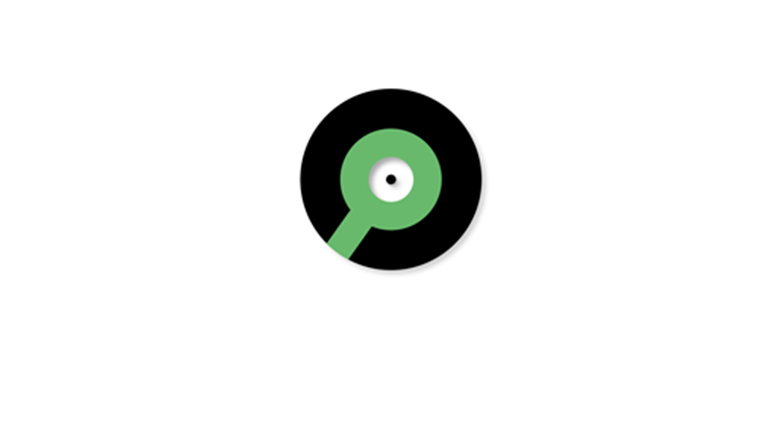
![表情[aini] | i3综合社区](https://www.i3zh.com/wp-content/themes/zibll/img/smilies/aini.gif)
![表情[wozuimei] | i3综合社区](https://www.i3zh.com/wp-content/themes/zibll/img/smilies/wozuimei.gif)
暂无评论内容